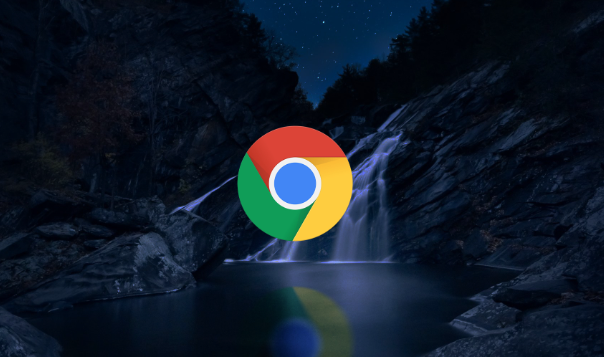详情介绍
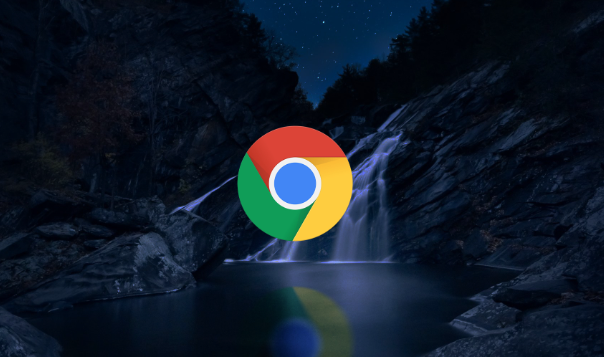
以下是Google Chrome下载安装包文件损坏的快速修复方法:
1. 重新下载或获取安装包
- 从官网重新下载:访问Google Chrome官方网站,找到对应的操作系统版本下载链接,重新下载完整的安装包。确保下载过程中网络稳定,避免因网络中断、波动等导致文件损坏。
- 检查下载记录并再次下载:在Chrome浏览器中,点击右上角的三个点图标,选择“下载内容”。在下载内容列表中找到之前下载的Chrome安装包记录,若显示“已暂停”或“失败”,可点击右侧的“再次下载”按钮,浏览器会重新从原下载地址获取安装包。
2. 检查文件完整性与权限设置
- 检查文件完整性:若下载过程中出现异常中断等情况,可能导致安装包文件损坏或不完整。可重新下载安装包,确保下载过程顺利完成。
- 以管理员身份运行安装程序:右键点击安装包,选择“以管理员身份运行”,看是否能正常打开并进行安装。
- 复制到其他目录执行:将安装文件剪切至桌面或`C:\Program Files`目录,通过新位置双击运行,排除原路径权限问题。
3. 使用校验工具或临时文件夹
- 使用官方校验工具:部分Google官方提供的校验工具可以检查安装包的完整性和是否被篡改。可在官网查找相关工具及使用方法,按照指引对下载的安装包进行校验。
- 访问临时文件夹:Chrome浏览器在下载过程中会先将文件下载到临时文件夹中。可尝试在临时文件夹中找到安装包文件,双击它进行安装。在Windows系统中,可通过在地址栏输入`%temp%`并回车,打开临时文件夹;在Mac系统中,可在“前往”菜单中选择“前往文件夹”,然后输入`~/Library/Caches/com.google.chrome/`(具体路径可能因系统版本和设置有所不同)来查找临时文件夹中的安装包。